你知道你可以使用動態QR碼生成器生成一個定制的QR碼,用於你的電子郵件地址,當掃描者掃描時會導向電子郵件應用程序,讓他們可以立即發送信息給你嗎?
QR碼是提升電子郵件行銷策略的最潮流方式之一。但行銷人員該如何做到呢?這正是本文的重點。
讓我們一起來了解這些 QR 碼到底是什麼,如何取得你的 LinkedIn QR 碼,以及你可以用它做些什麼!

目錄
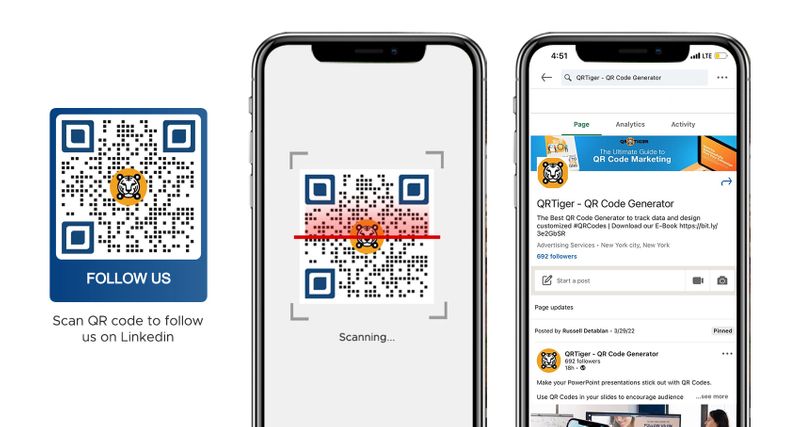
在線上可以輕易找到幾個QR碼平台。不過,若想添加商標圖案,這是你需要做的:
一旦您的QR碼被掃描,它將重新導向您的掃描器至您的個人資料,鼓勵他們立即與您建立聯繫。
此外,QR 碼可直接讓智慧手機設備存取,使其方便地在任何入口處交換信息。
你甚至可以通過QR碼將你的線下對話帶到網上。
每個人都擁有智能手機,多年來這些設備已經發展出能夠使用手機相機模式或 QR 碼閱讀器或掃描器掃描 QR 碼的功能。
但有些 社交媒體平台 經過多年的發展,內建QR碼掃描功能的範例應用程式包括Snapchat、Pinterest和Instagram等。
如果你得到了要掃描的 LinkedIn QR 碼,你需要知道如何讀取它們。
手機原生已經開發成可以在相機照片模式下進行QR碼掃描。以下是操作方式:
相當容易,對吧?但如果您發現您的智慧型手機無法讀取 QR 碼,您也可以選擇使用一 QR碼掃描器 從Google Play商店或App Store。
我們還在使用一些能夠偵測QR碼的應用程式,就像LinkedIn本身一樣。
你知道在 LinkedIn 上可以掃描 QR 碼嗎?現在你知道了!以下是您可以按照的簡單步驟。
在這裡,你可以查看是否有共同聯繫、共同興趣或嗜好。 此外,您也可以發送連線請求!
同時,如果您希望通過電子郵件、即時通訊、iMessage 或其他應用程式分享您的程式碼,您也可以選擇這樣做。
只需三個簡單步驟,您便可以使用他們自己的手機應用程式掃描任何QR碼。
那麼,現在你知道如何為自己創建 LinkedIn 代碼了。你找到合適的軟體,為你的個人檔案創建一個代碼並保存該檔案。你現在將如何使用它?
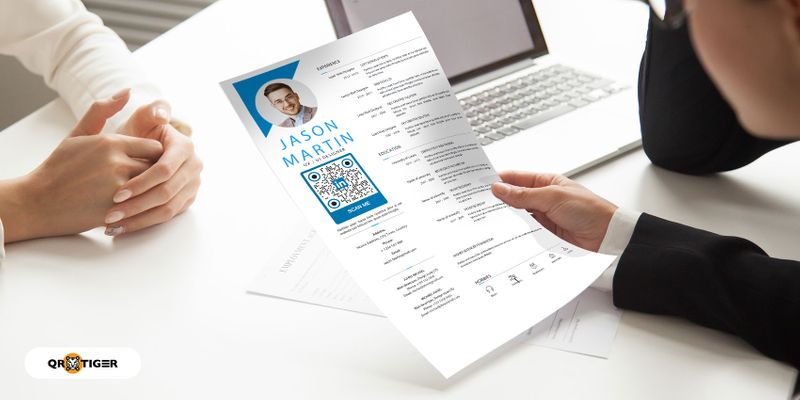
你想把你的履歷提升至領先水平嗎? 履歷表上的QR碼 隨附您的履歷表或簡歷將使其在普通的履歷中脫穎而出,使用QR碼平台。
從印刷材料中,您可以立即將潛在的雇主或管理者直接引導到您的 LinkedIn 個人檔案。透過連結到您個人檔案的 QR 碼,招聘團隊和雇主可以輕鬆在手機上查看您完整的個人檔案。
這也會讓你看起來像一個 QR碼專家 這給人一種你是技術控的印象,尤其是在申請技術驅動公司的職位時,這將給你一個優勢。
此外,如果您有來自之前的主管、雇主或同事的推薦,作為應徵者,這將提高您獲得工作的機會!
如何將QR碼放入履歷表中?
這裡是如何使用 QR 碼生成器創建 QR 碼的方法:
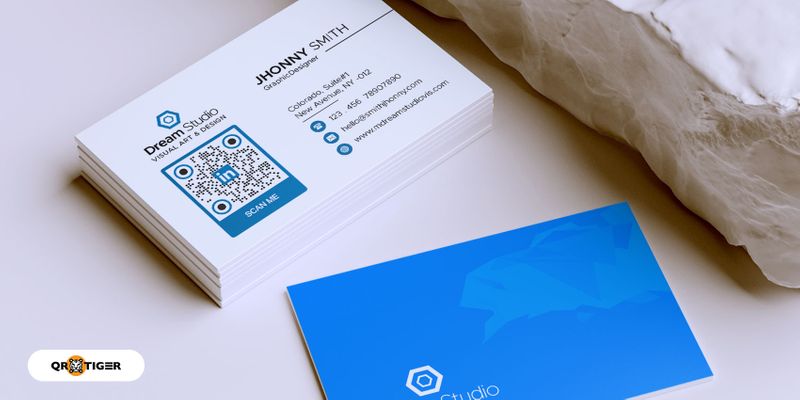
Adobe 的一項研究 發現有88%的名片在第一周內就被丟棄。
使用LinkedIn的QR碼生成器的代碼,你可以在你的名片或聯繫卡上印製一個QR碼,以連結到你的LinkedIn個人檔案。
添加這樣一個創新的工具將對您的收件人留下深刻印象,並在初次會面中產生持久影響。
這將讓人覺得你是一個懂創新與科技的人。
不妨將傳統的名片升級為數位名片,加入 QR 碼,而非通常的傳統名片。
這裡是如何將 QR 碼放入名片的方法:
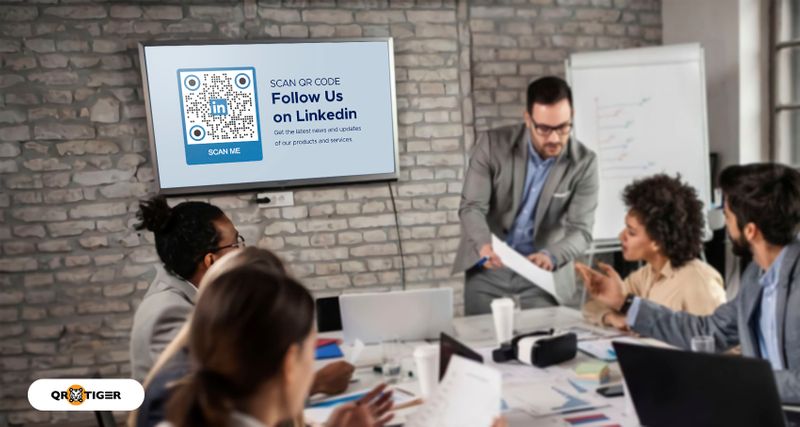
您可以將您的 LinkedIn 個人檔案 QR 碼放在您的簡報或投影片的最後,這樣觀眾就可以立即連結到您並將您加入到他們的網路中。
當你這樣做時,你可以立即建立連結。看看你的 LinkedIn 連結請求在之後會急速增加。
請讓演示的結尾引人注目,給與與會者深刻的印象!
這樣你就可以在聚會或社交聚會後與每個人保持聯繫。
請查閱這篇文章以了解更多。 如何在您的 PowerPoint 簡報中使用 QR 碼 特定為此目的。
將您的線下聯繫轉變為線上聯繫,創建一個專業社群,透過產生 Linked In 的 QR 碼。
我們知道在社交聚會後要維持聯繫可能有些困難。你可以讓交換聯絡方式變得簡單。
使用LinkedIn的QR碼很方便。
透過加入一個可回到您的 LinkedIn 個人檔案的QR碼,讓您的電子郵件簽名更易識別且吸引眼球。同樣地,您也可以將此應用於您的網站。
製作一個 QR 碼,連接到您的商業或公司簡介,以便與潛在客戶建立聯繫。
你可以在你的電子郵件、活動或營銷材料中使用這個。

我們已經探討了製作 QR 碼的所有方法。現在是時候了解如何製作有效的 QR 碼來提升您的 LinkedIn 檔案。
在靜態和動態QR碼之間的差異中,毫無疑問使用動態QR碼比使用靜態QR碼要好得多。
動態QR碼讓您了解您將來的聯繫人是誰,您可以評估QR碼 市場策略 已經取得了效果。
如果不行,這將讓你重新思考如何使它們更有效的方法和途徑。
學會了如何生成LinkedIn的QR碼後,你應該知道如何列印它們。
QR碼的尺寸應該至少是1.2 英寸(3–4 厘米),以便人們能夠掃描它。然而,請務必進行掃描測試。
每當您創建 LinkedIn QR 碼時,重要的是考慮您將把它們放在哪裡。
當時機到來時,請確保您的QR碼能立即在您的行銷材料中顯眼地展示出來,並將其放置在重要位置。

總的來說,將您的LinkedIn個人檔案編碼成QR碼是擴展您專業人脈的好方法。
其具有成本效益的使用、靈活的應用以及便利性,使其成為求職者尋找工作的寶貴工具,同時也是對於最成功專業人士的一種市場推廣形式。
了解如何為您的 LinkedIn 檔案生成 QR 碼,您就更接近完善網絡建立的藝術。接下來應該做的事情是找到一個符合您需求的 QR 碼平台,並實際建立您自己的 QR 碼。
透過在線報名成為LinkedIn專業人士的一員,一起加入使用QR碼的整個社群中最佳的QR碼生成器!